Sa maikling tutorial na ito, mabilis ka naming gagabayan sa proseso ng pag-set up ng isang pangunahing halimbawa ng Grafana gamit ang Docker compose.
Mga kinakailangan
Upang patakbuhin ang mga utos at hakbang na ibinigay sa post na ito, tiyaking mayroon kang sumusunod:
- Naka-install ang Docker engine
- Naka-install ang docker compose
- Sapat na mga pahintulot na magpatakbo ng mga container ng Docker
Pagtukoy sa Docker Compose File
Ang unang hakbang ay ang pagtukoy sa Docker compose configuration para sa pagpapatakbo ng Docker container. Magsimula sa pamamagitan ng paglikha ng direktoryo upang mag-imbak ng config file:
$ mkdir grafana
Mag-navigate sa direktoryo at lumikha ng isang file na tinatawag na docker-compose.yml file.
$ cd grafana
$ touch docker-compose.yml
I-edit ang file at idagdag ang configuration tulad ng ipinapakita:
bersyon: '3.8'
mga serbisyo:
grafana:
larawan: grafana / grafana-enterprise
container_name: grafana
restart: maliban kung-tumigil
mga port:
- '3000:3000'
mga volume:
- grafana_data: / ay / lib / grafana
mga volume:
grafana_date: { }
Sa Docker Compose configuration file sa itaas, tinutukoy namin ang lahat ng mga hakbang at configuration para sa pag-deploy ng isang Grafana container.
Magsisimula kami sa pamamagitan ng pagtukoy sa bersyon ng format ng Docker compose. Pagkatapos ay tinukoy namin ang serbisyo ng Grafana, na kinabibilangan ng lahat ng kinakailangang serbisyo. Halimbawa, sinasabi namin sa Docker na gamitin ang larawan ng Grafana enterprise.
Tinukoy din namin ang iba pang feature ng serbisyo, gaya ng patakaran sa pag-restart, port mapping sa port 3000, at higit pa.
Panghuli, upang matiyak ang pananatili ng data, gumawa kami ng volume na pinangalanang grafana_data, na nag-iimbak ng data sa /var/lib/grafana.
Pagpapatakbo ng Lalagyan
Kapag nasiyahan na kami sa configuration, magagamit namin ang docker compose utility para patakbuhin ang container bilang:
$ mag-compose ng docker -d 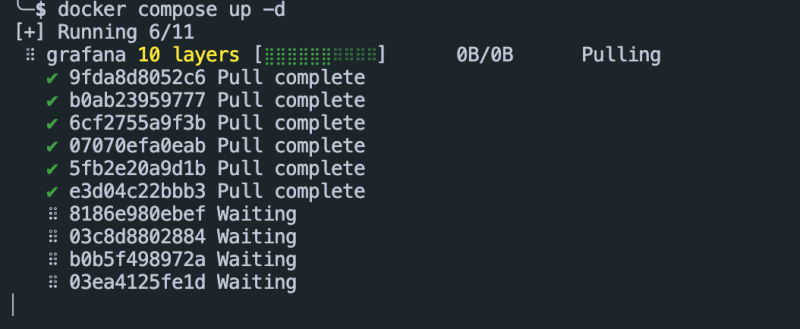
Pag-access sa Grafana
Kapag nagsimula na ang mga lalagyan, maa-access mo ang halimbawa ng Grafana sa pamamagitan ng pag-navigate sa address: http://localhost:3000 .
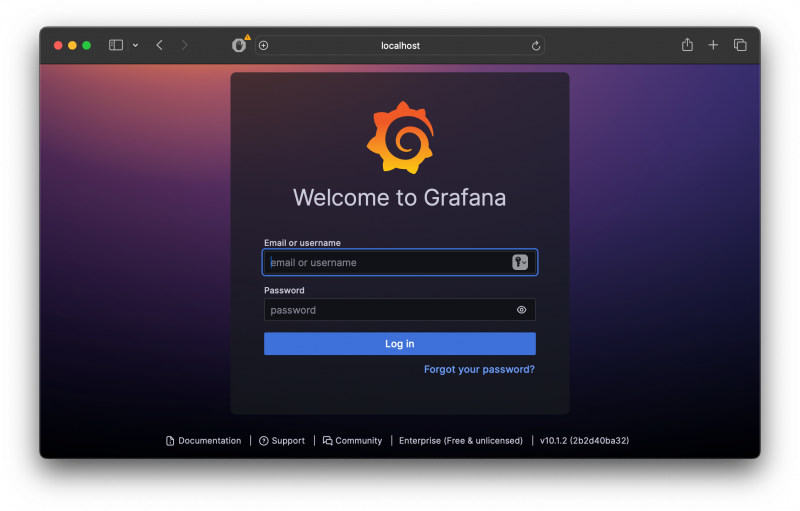
Dapat itong mag-prompt sa iyo na ibigay ang mga default na kredensyal. Gamitin ang kumbinasyon ng admin/admin. Kapag naka-log in, mapipilitan kang baguhin ang password para sa admin account.
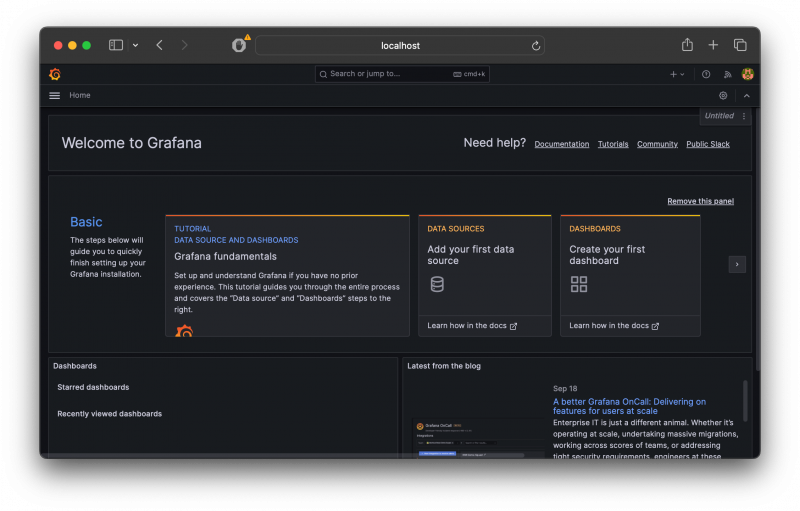
Konklusyon
Sinasaklaw ng tutorial na ito ang mga pangunahing kaalaman sa pagse-set up ng isang halimbawa ng Grafana sa pamamagitan ng paggamit ng lalagyan ng Docker at larawan ng negosyo ng Grafana. Huwag mag-atubiling sumangguni sa dokumentasyon para sa higit pang mga detalye at pagpapasadya.